 Hyundai i30: Media
Hyundai i30: Media
Informazioni - Usando MP3
Formati audio supportati
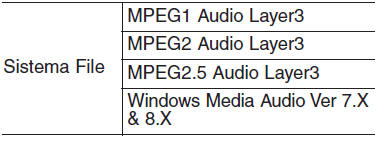
| NOTA File di formati diversi da quelli di cui sopra potrebbero non essere riconosciuti o riprodotti. Le informazioni quali il nome del file potrebbero non essere visualizzate. |
Range dei tipi di file compressi supportati
1. Range dei Bitrate (Kbps)
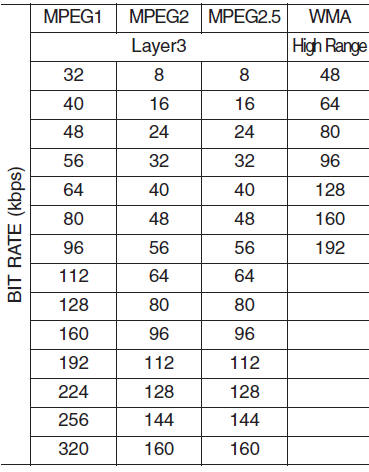
2. Frequenza di campionamento (Hz)
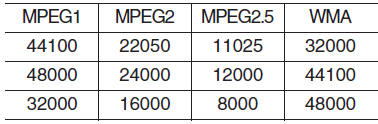
- La qualità del suono dei file compressi MP3/WMA potrebbe variare a
seconda dei bitrate.
(Maggiore è il bitrate, più alta è la qualità del suono.)
- Il dispositivo riconosce solamente file con estensione MP3 o
WMA.
File con estensioni diverse da queste potrebbero non essere riconosciuti.
3. Numero di cartelle e file riconosciuti.
- Cartelle: 2.000 per USB
- File: 6.000 per USB
- Non c'è un limite di gerarchie per le cartelle
4. Range di caratteri visualizzati (Unicode)
- Nomi dei file: Fino a 64 caratteri inglesi (64 caratteri coreani)
- Nomi delle cartelle: Fino a 32 caratteri inglesi (32 caratteri coreani)
| NOTA La funzione di scorrimento può essere usata per visualizzare i nomi dei file e delle cartelle troppo lunghi da essere visualizzati sullo schermo. (se in dotazione) |
Lingue supportate (Supporto Unicode)
- Coreano: 2.604 caratteri
- Inglese: 94 caratteri
- Caratteri cinese tradizionale: 4.888 caratteri
- Simboli speciali: 986 caratteri
| NOTA I caratteri del giapponese e del cinese semplificato non sono supportati. |
Informazioni - Uso di Dispositivi USB
- Avviare il veicolo mentre un dispositivo USB è collegato può danneggiare il dispositivo. Collegare il dispositivo USB prima di avviare il veicolo.
- Avviare il veicolo o arrestare il motore mentre un dispositivo USB esterno è collegato può causare un malfunzionamento al dispositivo USB esterno.
- Prestare attenzione all'elettricità statica quando si collegano/ scollegano dispositivi USB esterni.
- Il lettore MP3 codificato non verrà riconosciuto se collegato come dispositivo esterno.
- I dispositivi USB esterni potrebbero non essere riconosciuti a seconda dello stato del dispositivo USB esterno.
- Sono riconosciuti solo prodotti con byte/settori formattati a 4 KB o meno
- Sono riconosciuti solo dispositivi USB in formato FAT12/16/32; i sistemi di file NTFS e ExFAT non sono riconosciuti.
- Alcuni dispositivi USB non sono riconosciuti per problemi di compatibilità.
- Non toccare i collegamenti USB.
- Collegare e scollegare rapidamente dispositivi USB in un breve periodo di tempo, può causare guasti all'apparecchiatura stessa.
- Potrebbero sentirsi suoni anomali quando si scollega il dispositivo USB.
- Escludere l'audio prima di collegare o scollegare i dispositivi USB esterni.
- Il riconoscimento potrebbe richiedere più tempo a seconda
del tipo, della capacità o del formato dei file del dispositivo USB
esterno.
Questo non è un malfunzionamento del prodotto
- È vietato l'uso di dispositivi USB per scopi diversi dalla riproduzione di file musicali.
- La visualizzazione di immagini e la riproduzione dei video non sono supportati.
- L'utilizzo dell'Interfaccia USB per caricare batterie o
accessori USB che generano calore, può comportare malfunzionamenti o
prestazioni ridotte del prodotto.
Non utilizzare dispositivi o accessori USB per tali scopi.
- Il sistema audio potrebbe non riconoscere il dispositivo USB in caso di utilizzo di hub USB e cavi di prolunga aftermarket. Collegare il dispositivo USB direttamente alla porta multimediale del veicolo.
- Quando si usano dispositivi USB ad alta capacità con divisioni per unità logiche, potranno essere riprodotti solamente i file sull'unità logica di più alto livello. Se le applicazioni vengono caricare su un'unità USB, la riproduzione del file potrebbe non funzionare.
- Alcuni lettori MP3, telefoni cellulari, fotocamere
digitali, ecc.
(dispositivi USB non riconosciuti come archiviazione mobile) potrebbe non funzionare normalmente quando collegati.
- La ricarica USB potrebbe non essere supportata da alcuni dispositivi mobili.
- Il funzionamento è garantito solamente per unità di memoria USB standard (tipo con cappuccio in metallo).
- Il funzionamento di dispositivi HDD, CF, SD e chiavette non è garantito.
- I file DRM (Digital Rights Management) non posso essere riprodotti.
- Memorie USB di tipo SD, memorie USB di tipo CF e altri dispositivi di memoria USB che richiedono adattatori per il collegamento non sono supportati.
- Le unità USB HDD o USB suscettibili di difetti di collegamento a causa delle vibrazioni del veicolo non sono supportati. (iStick, ecc.)
 Prodotti USB che si possono usare
anche come portachiavi o accessori per telefoni cellulari
potrebbero danneggiare la presa USB e compromettere la normale
riproduzione dei file. Astenersi dall'uso. Usare solamente prodotti
con connettori come quello indicato nella figura seguente.
Prodotti USB che si possono usare
anche come portachiavi o accessori per telefoni cellulari
potrebbero danneggiare la presa USB e compromettere la normale
riproduzione dei file. Astenersi dall'uso. Usare solamente prodotti
con connettori come quello indicato nella figura seguente.- • Quando vengono collegati dispositivi MP3 o telefoni cellulari contemporaneamente tramite AUX, BT Audio e i modi USB, potrebbe verificarsi uno schiocco o un malfunzionamento.
USB
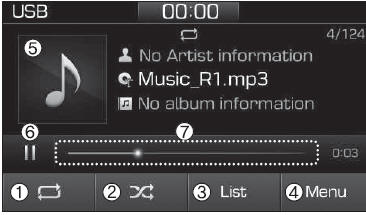
(1) Ripeti Abilita/disabilita la ripetizione.
(2) Riproduzione casuale Abilita/disabilita la riproduzione casuale.
(3) Lista Visualizzazione della lista di tutti i brani.
(4) Menu Naviga alla schermata menu.
(5) Immagine album Visualizzazione delle informazioni del brano.
(6) Pausa Mette in pausa o fa ripartire la musica.
(7) Riproduzione in corso Selezionare per saltare nella posizione desiderata.
Riproduzione
- Premere il pulsante [MEDIA] e selezionare [USB].
- Collegare un'unità USB alla porta USB per riprodurre automaticamente i file sull'unità USB.
Cambio brano
- • Premere il pulsante [SEEK/ TRACK] per riprodurre il brano precedente o successivo.
- Premere e tenere premuto il pulsante [SEEK/TRACK] per riavvolgere o far avanzare velocemente il brano attualmente riprodotto.
- Cercare i brani ruotando la manopola SINTONIA e premere la manopola per la riproduzione.
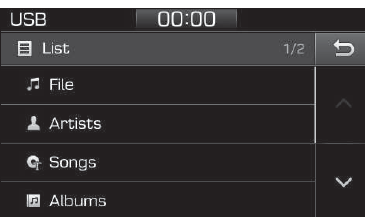
Selezione dei brani da una lista Selezionare [Lista] per visualizzare la lista dei brani disponibili da riprodurre.
Selezionare e riprodurre il brano desiderato.
Riproduzione ripetuta Selezionare [Ripeti] per abilitare o disabilitare 'Ripeti tutto', 'Ripeti brano corrente', 'Ripeti cartella' o 'Ripeti categoria'.
 Ripeti tutto: Vengono ripetuti tutti
i brani nella playlist.
Ripeti tutto: Vengono ripetuti tutti
i brani nella playlist. Ripeti brano corrente: Viene ripetuto
il brano attualmente riprodotto.
Ripeti brano corrente: Viene ripetuto
il brano attualmente riprodotto. Ripeti cartella: Vengono ripetuti
tutti i brani nella cartella corrente.
Ripeti cartella: Vengono ripetuti
tutti i brani nella cartella corrente. Ripeti categoria: Ripeti tutti i
brani nella categoria corrente
Ripeti categoria: Ripeti tutti i
brani nella categoria corrente
Informazioni La funzione ripeti cartella è disponibile solo quando vengono riprodotti brani dalla categoria [File] sotto [Lista].
Riproduzione casuale Selezionare [Casuale] per abilitare/disabilitare la riproduzione 'Casuale', 'Casuale cartella' o 'Casuale categoria'.
 Riproduzione casuale: I brani vengono
ripetuti in ordine casuale.
Riproduzione casuale: I brani vengono
ripetuti in ordine casuale. Riproduzione casuale cartelle:
Vengono riprodotti in ordine casuale i brani nella cartella corrente.
Riproduzione casuale cartelle:
Vengono riprodotti in ordine casuale i brani nella cartella corrente. Riproduzione casuale categoria:
Vengono riprodotti in ordine casuale i brani nella categoria corrente.
Riproduzione casuale categoria:
Vengono riprodotti in ordine casuale i brani nella categoria corrente.
Menu Selezionare [Menu] e selezionare la funzione desiderata.
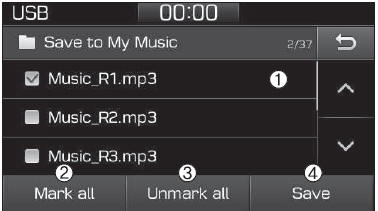
- Salva in My Music: I brani sul dispositivo USB possono essere salvati in My Music.
- File: Selezionare il file da salvare.
- Seleziona tutto: Seleziona tutti i file.
- Deseleziona tutto: Deseleziona tutti i file.
- Salva: Salva tutti i file selezionati.
- Selezionare i file che si desidera salvare, quindi selezionare [Salva]. In questo modo si salvano i file selezionati in My Music.
- Il salvataggio viene annullato se durante lo stesso si riceve o si fa una telefonata.
- È possibile salvare fino a un massimo 6.000 file.
- Il file attualmente in riproduzione sul dispositivo USB non può essere modificato durante il salvataggio.
- My Music non può essere utilizzato durante il salvataggio.
- È possibile salvare fino a un massimo 700 MB.
- Informazioni: Vengono visualizzate le informazioni dettagli del brano attualmente riprodotto.
- Impostazioni audio: È possibile modificare le impostazioni audio.
Informazioni - Uso di dispositivi iPod®
- Per usare la funzione di controllo iPod® del sistema audio, usare il cavo dedicato fornito con l'iPod®.
- Collegando l'iPod® al veicolo durante la riproduzione potrebbe generare un forte sibilo che durerà circa uno o due secondi. Collegare l'iPod® al veicolo dopo aver arrestato o messo in pausa la riproduzione.
- Collegare l'iPod® al veicolo nella condizione ACC ON per avviare la carica.
- Quando si collega il cavo iPod®, assicurarsi di spingere completamente il cavo nella porta.
- Quando gli effetti dell'equalizzatore vengono abilitati contemporaneamente su dispositivi esterni quali iPod® e sistema audio, gli effetti dell'equalizzatore potrebbero sovrapporsi, causando una distorsione o un deterioramento della qualità del suono. Se possibile, disattivare la funzione equalizzatore per tutti i dispositivi esterni.
- La porta iPod® o AUX può produrre rumore quando collegata.
Scollegare e conservare separatamente quando non in uso.
- Potrebbe esserci rumorosità se il sistema audio viene usato con un iPod® o un dispositivo esterno AUX collegato alla presa di corrente. In tal caso, scollegare l'iPod® o il dispositivo esterno dalla presa di corrente.
- La riproduzione potrebbe interrompersi o il dispositivo malfunzionare a seconda delle caratteristiche dell'iPod®/iPhone® utilizzato.
- La riproduzione potrebbe non funzionare se l'iPhone® è collegato sia tramite Bluetooth® che USB. In tal caso, selezionare connettore Dock o Bluetooth® sull'iPhone® per commutare le impostazioni di uscita audio.
- Se la versione del software in uso non supporta il protocollo di comunicazione o se l'iPod® non è riconosciuto a causa di guasto, anomalie o difetti dello stesso, non sarà possibile usare il modo iPod®.
- I dispositivi iPod® nano (di quinta generazione) potrebbero non
essere riconosciuti se la batteria è scarica.
Caricare a sufficienza prima dell'uso.
- L'ordine di ricerca e di riproduzione dei brani sul dispositivo iPod® potrebbe differire dall'ordine di ricerca del sistema audio.
- Se l'iPod® è non funziona a causa di un difetto interno, resettare l'iPod® (consultare il manuale dell'iPod®).
- Aseconda della versione del software, l'iPod® potrebbe non sincronizzarsi con il sistema. Se il media viene rimosso o scollegato prima del riconoscimento, il modo precedente potrebbe non essere ripristinato (l'iPod® non può essere caricato).
- Cavi diversi da quelli di 1 metro forniti con prodotti iPod®/iPhone® potrebbero non essere riconosciuti.
- Se sull'iPod® sono utilizzate altre applicazioni musicali, la funzione di sincronizzazione del sistema potrebbe non funzionare a causa di un malfunzionamento dell'applicazione iPod®.
iPod®
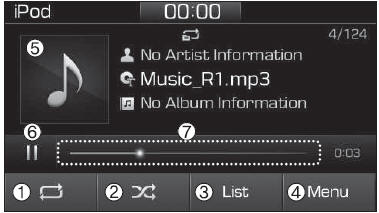
(1) Ripeti Abilita/disabilita la ripetizione.
(2) Riproduzione casuale Abilita/disabilita la riproduzione casuale.
(3) Lista Visualizzazione della lista di tutti i brani.
(4) Menu Naviga alla schermata menu.
(5) Immagine album Visualizzazione delle informazioni del brano.
(6) Pausa Mette in pausa o fa ripartire la musica.
(7) Riproduzione in corso Selezionare per saltare nella posizione desiderata.
Riproduzione
- Collegare l'iPod® alla porta USB audio, premere il pulsante [MEDIA], quindi selezionare [iPod].
Cambio brano
- Premere il pulsante [SEEK /TRACK] per riprodurre il brano precedente o successivo.
- Premere e tenere premuto il pulsante [SEEK/TRACK] per riavvolgere o far avanzare velocemente il brano attualmente riprodotto.
- Cercare i brani ruotando la manopola SINTONIA e premere la manopola per la riproduzione.
Selezione dei brani da una lista Selezionare [Lista] per visualizzare la lista dei brani disponibili da riprodurre.
Selezionare e riprodurre il brano desiderato.
Riproduzione ripetuta Selezionare [Ripeti] per abilitare o disabilitare 'Ripeti categoria', 'Ripeti brano corrente'.
 Ripeti categoria: Ripeti tutti i
brani nella categoria corrente.
Ripeti categoria: Ripeti tutti i
brani nella categoria corrente. Ripeti brano corrente: Viene ripetuto
il brano attualmente riprodotto.
Ripeti brano corrente: Viene ripetuto
il brano attualmente riprodotto.
Riproduzione casuale Selezionare [Casuale] per abilitare/disabilitare la riproduzione 'Casuale categoria'.
 Riproduzione casuale categoria:
Vengono riprodotti in ordine casuale i brani nella categoria corrente.
Riproduzione casuale categoria:
Vengono riprodotti in ordine casuale i brani nella categoria corrente.
Menu Selezionare [Menu] e selezionare la funzione desiderata.
- Informazioni: Vengono visualizzate le informazioni dettagli del brano attualmente riprodotto.
- Impostazioni audio: È possibile modificare le impostazioni audio.
Quando sono in esecuzione altri programmi musicali
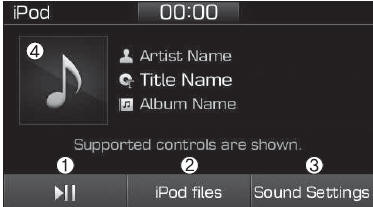
Quando i brani salvati sull'iPod® vengono riprodotti tramite un'applicazione musicale separata, viene visualizzata la seguente schermata.
- Riproduzione/Pausa: Mette in pausa o fa ripartire la musica.
- File iPod: Riproduce la musica salvata sull'iPod®.
- Impostazioni audio: È possibile modificare le impostazioni audio.
- Immagine album: Visualizzazione delle informazioni di riproduzione.
Informazioni L'operazione non può essere eseguita correttamente a causa di un malfunzionamento dell'applicazione iPod®.
Riproduzione del file iPod
- Selezionare [File iPod] per riprodurre i brani salvati sull'iPod®.
Se non ci sono brani salvati sull'iPod®, [File iPod] viene disabilitato.
Informazioni - Uso del Bluetooth® (BT) Audio
- Il modo Audio Bluetooth® può essere utilizzato solo è
collegato un telefono abilitato al Bluetooth®.
Possono essere utilizzati solamente dispositivi che supportano l'audio Bluetooth®.
- Se il telefono abilitato al Bluetooth® viene scollegato durante la riproduzione, la musica si arresta.
- Quando i pulsante TRACCIA PRECEDENTE/SUCCESSIVA vengono usati durante lo streaming audio Bluetooth®, potrebbero verificarsi uno schiocco o interruzioni del suono, a seconda del dispositivo telefono cellulare in uso.
- A seconda del modello di telefono cellulare, la funzione streaming audio potrebbe non essere supportata.
- Se viene fatta o ricevuta una telefonata mentre la musica è in riproduzione nel modo audio Bluetooth®, la telefonata potrebbe sovrapporsi alla musica
- Quando si ritorna al modo audio Bluetooth® al termine della chiamata, la riproduzione potrebbe non riprendere automaticamente a seconda del modello del telefono cellulare.
|
NOTA
|
Bluetooth® (BT) Audio
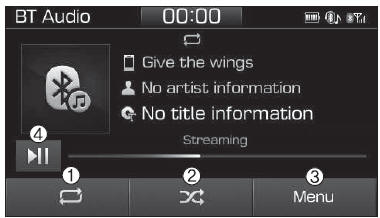
(1) Ripeti Abilita/disabilita la ripetizione.
(2) Riproduzione casuale Abilita/disabilita la riproduzione casuale.
(3) Menu Naviga alla schermata menu.
(4) Riproduzione/Pausa Mette in pausa o fa ripartire la musica.
Informazioni
- Alcuni modelli di telefono cellulare potrebbero non supportare funzioni particolari.
- Il volume dell'audio Bluetooth® è sincronizzato con il volume del telefono cellulare.
Riproduzione
- Premere il pulsante [MEDIA] e selezionare [Audio BT].
Cambio brano
- Premere il pulsante [SEEK/ TRACK] per riprodurre il brano precedente o successivo.
Informazioni Alcuni telefoni cellulari potrebbero non supportare questa funzione
Riproduzione ripetuta Selezionare [Ripeti] per abilitare o disabilitare 'Ripeti tutto', 'Ripeti brano corrente' o 'Ripeti categoria'.
 Ripeti tutto: Vengono ripetuti tutti
i brani nella playlist.
Ripeti tutto: Vengono ripetuti tutti
i brani nella playlist. Ripeti brano corrente: Viene ripetuto
il brano attualmente riprodotto.
Ripeti brano corrente: Viene ripetuto
il brano attualmente riprodotto. Ripeti categoria: Ripeti tutti i
brani nella categoria corrente
Ripeti categoria: Ripeti tutti i
brani nella categoria corrente
Informazioni La funzione riproduzione ripetuta viene attivata a seconda del funzionamento del dispositivo Bluetooth® collegato.
Riproduzione casuale Selezionare [Casuale] per abilitare/disabilitare la riproduzione 'Casuale', 'Casuale categoria'.
 Riproduzione casuale: I brani vengono
ripetuti in ordine casuale.
Riproduzione casuale: I brani vengono
ripetuti in ordine casuale. Riproduzione casuale categoria:
Vengono riprodotti in ordine casuale i brani nella categoria corrente.
Riproduzione casuale categoria:
Vengono riprodotti in ordine casuale i brani nella categoria corrente.
Informazioni La funzione riproduzione casuale viene attivata a seconda del funzionamento del dispositivo Bluetooth® collegato.
Menu Selezionare [Menu] e selezionare la funzione desiderata.
- Collegamenti: Il dispositivo Bluetooth® attualmente collegato può essere cambiato.
- Informazioni: Vengono visualizzate le informazioni dettagli del brano attualmente riprodotto.
- Impostazioni audio: È possibile modificare le impostazioni audio.
AUX
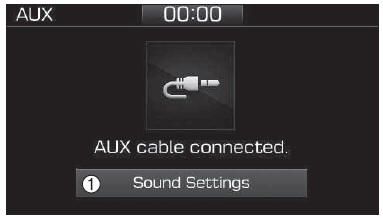
Avvio AUX
- Premere il pulsante [MEDIA] e selezionare [AUX].
- Collegare la presa di collegamento dispositivo esterno al terminale AUX per avviare AUX.
- Impostazioni audio: È possibile modificare le impostazioni audio
My Music
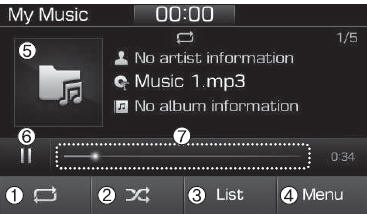
(1) Ripeti Abilita/disabilita la ripetizione.
(2) Riproduzione casuale Abilita/disabilita la riproduzione casuale.
(3) Lista Visualizzazione della lista di tutti i brani.
(4) Menu Naviga alla schermata menu.
(5) Immagine album Visualizzazione delle informazioni del brano.
(6) Pausa Mette in pausa o fa ripartire la musica.
(7) Riproduzione in corso Selezionare per saltare nella posizione desiderata.
Riproduzione Premere il pulsante [MEDIA] e selezionare [My Music].
- Non è possibile sezionare My Music se non contiene musica.
- Controllare il contenuto del vostro dispositivo USB prima di salvare la musica su My Music.
Cambio brano Premere il pulsante [SEEK/TRACK] per riprodurre il brano precedente o successivo.
- Premere e tenere premuto il pulsante [SEEK/TRACK] per riavvolgere o far avanzare velocemente il brano attualmente riprodotto.
- Cercare i brani ruotando la manopola SINTONIA e premere la manopola per la riproduzione.
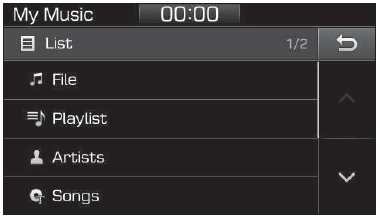
Selezione dei brani da una lista Selezionare [Lista] per visualizzare la lista dei brani disponibili da riprodurre.
Selezionare e riprodurre il brano desiderato.
Riproduzione ripetuta Selezionare [Ripeti] per abilitare o disabilitare 'Ripeti tutto', 'Ripeti brano corrente' o 'Ripeti categoria'.
 Ripeti tutto: Vengono ripetuti tutti
i brani nella playlist.
Ripeti tutto: Vengono ripetuti tutti
i brani nella playlist. Ripeti brano corrente: Viene ripetuto
il brano attualmente riprodotto.
Ripeti brano corrente: Viene ripetuto
il brano attualmente riprodotto. Ripeti categoria: Ripeti tutti i
brani nella categoria corrente.
Ripeti categoria: Ripeti tutti i
brani nella categoria corrente.
Riproduzione casuale Selezionare [Casuale] per abilitare/disabilitare la riproduzione 'Casuale', 'Casuale categoria'.
 Riproduzione casuale: I brani vengono
ripetuti in ordine casuale.
Riproduzione casuale: I brani vengono
ripetuti in ordine casuale. Riproduzione casuale categoria:
Vengono riprodotti in ordine casuale i brani nella categoria corrente.
Riproduzione casuale categoria:
Vengono riprodotti in ordine casuale i brani nella categoria corrente.
Menu Selezionare [Menu] e selezionare la funzione desiderata.
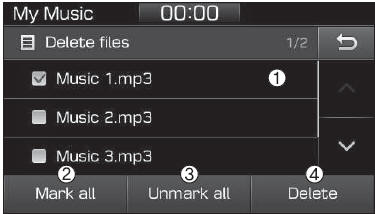
- Cancella file: È possibile cancellare i file da My Music.
- File: Selezionare il file salvato.
- Seleziona tutto : Seleziona tutti i file.
- Deseleziona tutto: Deseleziona tutti i file.
- Cancella: Cancella i file selezionati.
- Selezionare il file da cancellare, quindi selezionare [Cancella] per cancellarlo.
- La cancellazione viene annullata se durante la stessa si riceve o si fa una telefonata.
- Aggiungi alla playlist: I brani riprodotti più di frequente
possono essere abbinati a una [Playlist].
- I brani possono essere riprodotti dalla [Playlist]. - Informazioni: Vengono visualizzate le informazioni dettagli del brano attualmente riprodotto.
- Impostazioni audio: È possibile modificare le impostazioni audio.
Cancella dalla playlist Quando viene riprodotto un brano dalla playlist, selezionare [Menu] e selezionare [Cancella dalla playlist].
Selezionare il brano da cancellare, quindi selezionare [Cancella].
Leggi anche:
Opel Astra. Spie, strumenti e indicatori
Quadro strumenti In base alla versione, sono disponibili
due quadri strumenti:
Quadro strumenti di livello medio
Quadro strumenti di livello alto
Panoramica
Indicatori di direzione
Se ...
Škoda Octavia. Utilizzo del supporto
Fig. 119 Inclinazione e rotazione del supporto
Fig. 120 Regolazione della dimensione del supporto
Il supporto può essere piegato di 30° in direzione delle frecce 1 e ruotato
di 360° i ...
Škoda Octavia. Introduzione al tema
La videocamera di retromarcia (di seguito solo sistema) supporta il
conducente durante il parcheggio e le manovre visualizzando l'area dietro il
veicolo sullo schermo dell'Infotainment (di seguito ...